Configura los módulos, el streaming y sube contenido
En el artículo anterior hemos detallado los 2 primeros pasos a seguir para configurar un evento: configurar idioma, zona horaria, añadir administradores, configurar el branding, el nombre del evento y fechas, así como también una breve descripción del evento
PASO 3
Una vez hechas las configuraciones generales, el siguiente paso será ir al apartado Módulos:
- Configura los módulos del evento virtual Web y/o App.
A la derecha de la pantalla saldrá, por defecto, unos módulos activados y para hacer visible cada módulo solamente tendrás que hacer tik sobre el módulo que quieras hacer visible y dónde lo quieres hacer visible
Un módulo son los apartados del menú que tendrá el evento virtual. En web los módulos están disponible en menú superior y en App tanto en la pantalla principal, en el menú inferior y en el menú lateral
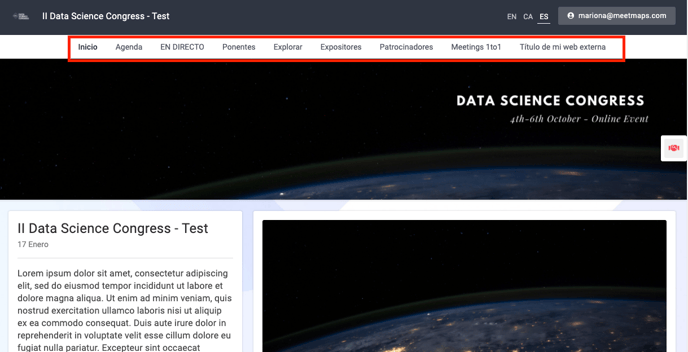
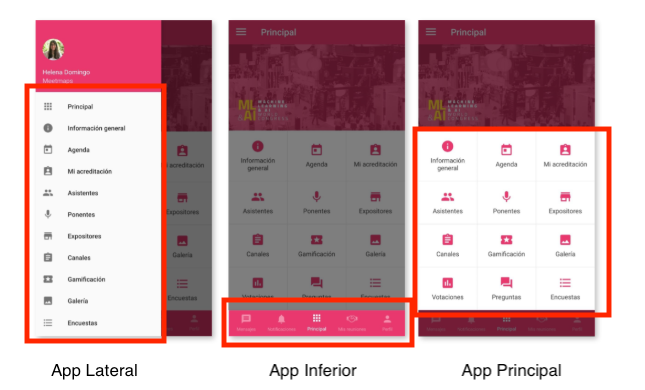
Según el plan que tengas contratado podrás activar más o menos módulos.
PASO 4
A continuación, deberás activar el streaming del evento. Para ello dirígete al apartado Streaming (del menú lateral) y activa el botón Activar Streaming.
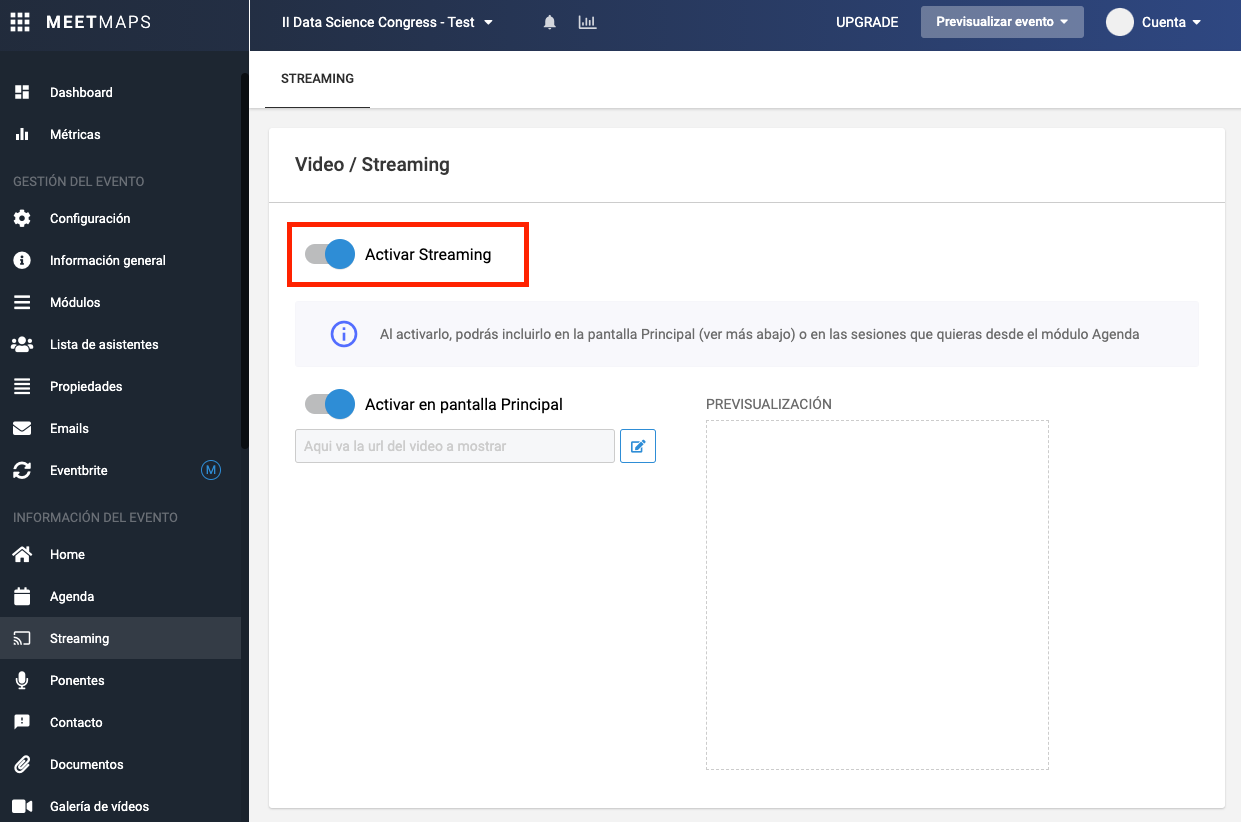
PASO 5
Ya tienes el streaming activado, los siguientes pasos será volcar contenido al evento virtual:
- Crea una sesión en la agenda. Dirígete al apartado Agenda, del menú lateral, y haz click en el botón Nueva Sesión. Aquí podrás introducir toda la información relativa a dicha sesión. Si quieres conocer más en detalle este paso, consulta este artículo sobre cómo crear y configurar una sesión
- Sube los ponentes. Haz click en el apartado Ponentes del menú lateral e introduce los ponentes con el botón Nuevo Ponente. Saldrá una ventana pop-up con los campos configurables. La única información obligatoria para subir crear un ponente es el nombre y subir una foto.
PRO TIP: Si aún no tienes una foto del ponente y lo quieres crear igualmente, puedes subir un avatar y lo podrás actualizar en cualquier momento
- Sube los patrocinadores. Si tu evento cuenta con patrocinadores puedes crearlos desde el apartado Patrocinadores. Primero deberás crear una categoría en la pestaña Categorías (por ejemplo: Silver, Gold, Platinum) y después en la pestaña Patrocinadores deberás crear un Nuevo Patrocinador. En este paso es importante que pongas el nombre del patrocinador, subas el logotipo y asignes la categoría. Si no le asignas categoría el patrocinador no será visible en el apartado Patrocinadores.
¡Felicidades, has completado los primeros pasos de tu evento!
Para ver cómo han quedado todas las configuraciones de tu evento virtual puedes acceder fácilmente a través del botón "Previsualizar evento" >> "Abrir evento web" que se encuentra siempre visible en el menú superior.
IMPORTANTE: Para entrar al evento es imprescindible que tu correo aparezca registrado en la lista de asistentes. Por ello antes deberás añadirte como registrado a través del botón "Añadir Asistente" >> "Añadir registrado". A continuación introduce al menos tu nombre y correo electrónico y haz click al botón verde de "Añadir Asistente". ¡Ahora ya sí podrás acceder al evento!
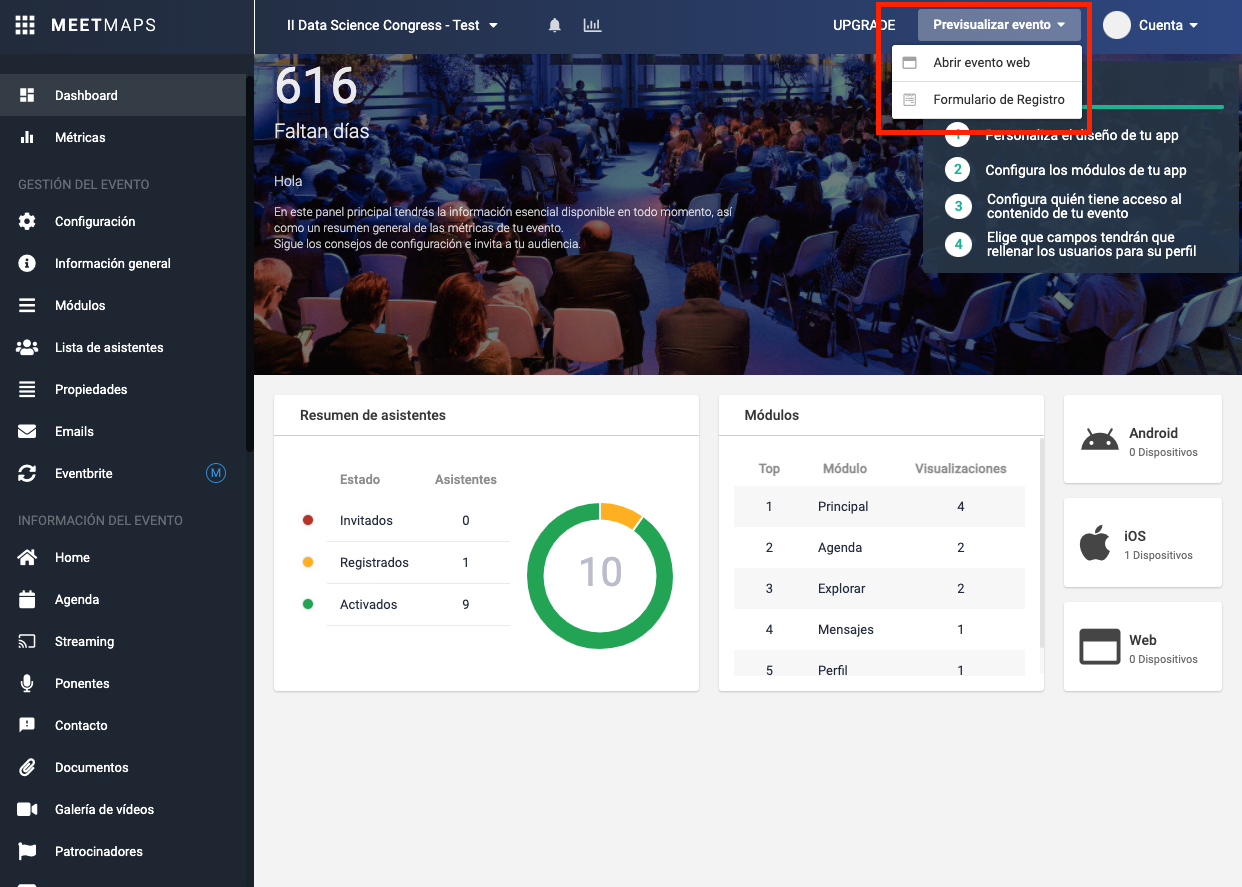
-1.png?height=120&name=BLAU__EMBLEMA%20PRINCIPAL%20SENSE%20ESLOGAN%20(1)-1.png)